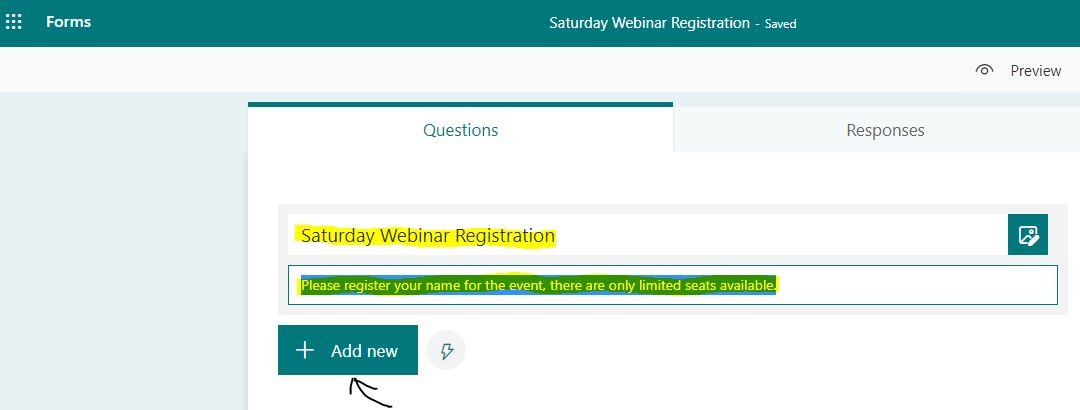
¿Cómo usar formularios de Microsoft para el registro de eventos?
¿Está buscando una forma fácil y eficiente de registrar a los participantes para su próximo evento? Microsoft Forms es una solución ideal para el registro de eventos que puede ahorrarle tiempo y molestias. Este artículo le proporcionará una guía paso a paso sobre cómo usar formularios de Microsoft para el registro de eventos. Aprenderá a crear un formulario, personalizarlo con preguntas e incluso configurar una confirmación de correo electrónico para registros exitosos. También cubriremos cómo ver y analizar los datos recopilados. Al final de este artículo, ¡estará listo para comenzar a usar formularios de Microsoft para registrar a los participantes para su evento!
Microsoft Forms es una gran herramienta para el registro de eventos. Aquí le mostramos cómo usarlo:
- Abra los formularios de Microsoft y haga clic en el botón "Nuevo formulario".
- Cree el formulario con las preguntas que necesita para el registro de su evento.
- Comparta el formulario con el enlace proporcionado.
- Dé a sus asistentes el enlace al formulario para completar sus detalles.
- Una vez que se completa el formulario, los datos se recopilan en el tablero de formularios de Microsoft.

Creación de un formulario para registrarse para un evento a través de formularios de Microsoft
Microsoft Forms es una plataforma fácil de usar para crear formularios para varios fines, incluido el registro de eventos. Con los formularios de Microsoft, los usuarios pueden crear fácilmente encuestas y encuestas, recopilar comentarios y registrarse para eventos. En este artículo, discutiremos cómo usar formularios de Microsoft para registrarse para eventos.
Paso 1: crear un nuevo formulario
El primer paso para registrarse para un evento a través de formularios de Microsoft es crear un nuevo formulario. Para hacer esto, haga clic en el botón "+ nuevo" en la parte superior de la página de Formularios de Microsoft y seleccione "Formulario". Esto abrirá una nueva ventana donde puede comenzar a crear su formulario.
Elegir el tema del formulario
El siguiente paso es elegir el tema del formulario. Microsoft Forms ofrece una variedad de temas para elegir, incluidos varios esquemas de color y fondos. Una vez que haya elegido un tema, haga clic en "Aplicar" para guardar sus cambios.
Agregar preguntas
El siguiente paso es agregar preguntas a su formulario. Microsoft Forms ofrece una amplia variedad de tipos de preguntas, como opción múltiple, preguntas abiertas y escalas de calificación. También puede agregar imágenes, videos u otros archivos a sus preguntas. Una vez que haya agregado sus preguntas, haga clic en "Guardar" para guardar sus cambios.
Paso 2: Configurar opciones de formulario
Una vez que haya creado su formulario, el siguiente paso es configurar las opciones de formulario. En el panel de opciones de formulario, puede personalizar la configuración del formulario, como el título del formulario, la descripción y el límite de respuesta. También puede configurar notificaciones por correo electrónico para que se le envíe cuando alguien complete el formulario.
Configuración de formulario
En la sección Configuración del formulario, puede personalizar el título del formulario, la descripción y el límite de respuesta. También puede elegir si el formulario es público o privado, y si los usuarios deberían poder editar sus respuestas después de enviar el formulario.
Notificaciones por correo electrónico
La sección de notificaciones por correo electrónico le permite configurar las notificaciones de correo electrónico que se le enviarán cuando alguien complete el formulario. Puede personalizar el tema y el cuerpo del correo electrónico, así como especificar a qué dirección de correo electrónico se deben enviar las notificaciones.
Paso 3: Comparte el formulario
Una vez que haya configurado las opciones de formulario, el siguiente paso es compartir el formulario. Para hacer esto, haga clic en el botón "Compartir" en la parte superior del formulario. Puede compartir el formulario por correo electrónico, publicándolo en una cuenta de redes sociales o incrustando el formulario en su sitio web.
Correo electrónico
Para compartir el formulario por correo electrónico, ingrese las direcciones de correo electrónico de las personas que desea invitar al evento. También puede personalizar el mensaje de correo electrónico que se enviará a los destinatarios.
Redes sociales
Para publicar el formulario en una cuenta de redes sociales, haga clic en el botón "Publicar a Social" y seleccione la cuenta de redes sociales a la que le gustaría publicar. Puede personalizar el mensaje de publicación y agregar un enlace al formulario.
Paso 4: Recopilar respuestas
Una vez que haya compartido el formulario, el siguiente paso es recopilar respuestas. Para hacer esto, haga clic en el botón "Respuestas" en la parte superior del formulario. Esto abrirá una nueva ventana donde puede ver las respuestas al formulario.
Ver respuestas
El panel de respuestas le permite ver las respuestas al formulario. Puede ver las respuestas en una variedad de formatos, incluida una vista de lista, una vista de tabla o una vista de gráfico. También puede exportar las respuestas a una hoja de cálculo.
Gestión de respuestas
El panel de respuestas también le permite administrar las respuestas. Puede eliminar o editar respuestas, o marcarlas como "completar" si el evento ya se ha mantenido. También puede configurar recordatorios para ser enviados a personas que aún no han respondido al formulario.
Preguntas frecuentes relacionadas
¿Qué son los formularios de Microsoft?
Microsoft Forms es una herramienta de encuesta en línea y creación de preguntas de Microsoft. Permite a los usuarios crear formularios con preguntas, personalizar la apariencia de sus formularios y compartir los formularios con otros para que puedan recopilar respuestas. Los formularios se pueden utilizar para una variedad de fines, como recopilar comentarios, realizar encuestas y encuestas, crear concursos y registro de eventos.
¿Cómo creo un formulario de registro de eventos utilizando formularios de Microsoft?
Crear un formulario de registro de eventos utilizando formularios de Microsoft es fácil y directo. Primero, inicie sesión en su cuenta de Microsoft y abra los formularios de Microsoft. Luego, haga clic en el botón "+ nuevo formulario" para crear un nuevo formulario. Luego puede agregar preguntas a su formulario y personalizar el aspecto de su formulario. Finalmente, comparta el formulario con su audiencia deseada para recopilar respuestas.
¿Qué tipos de preguntas puedo agregar a un formulario de registro de eventos?
Los tipos de preguntas que puede agregar a un formulario de registro de eventos dependen del tipo de evento que esté ejecutando. En general, debe incluir preguntas como el nombre del asistente, la dirección de correo electrónico, el número de contacto y cualquier otra información relevante. Además, también puede agregar preguntas relacionadas con el tipo de evento que está alojando, como el tipo de boleto que les gustaría comprar, los requisitos dietéticos y cualquier otra información que considere relevante.
¿Cómo recopilo respuestas de mi formulario de registro de eventos?
Una vez que haya creado su formulario de registro de eventos y lo haya compartido con su audiencia deseada, puede comenzar a recopilar respuestas. Microsoft Forms proporciona un tablero fácil de usar que le permite ver las respuestas en tiempo real. Además, también puede exportar las respuestas a Excel o Power BI para analizar más a fondo los datos.
¿Qué otras características están disponibles en formularios de Microsoft?
Microsoft Forms tiene una gama de características que pueden ayudarlo a crear y administrar los formularios de manera más efectiva. Estas características incluyen la capacidad de agregar imágenes y videos a preguntas, agregar una lógica de ramificación a las preguntas y crear un tema personalizado para sus formularios. Además, también puede configurar notificaciones para que se le envíe cuando alguien complete su formulario.
¿Microsoft Forms es de uso gratuito?
Sí, Microsoft Forms es de uso gratuito para uso personal y no comercial. Sin embargo, si desea utilizar formularios de Microsoft con fines comerciales, deberá comprar una suscripción de Office 365. Además, si usted es un estudiante o educador, puede ser elegible para Office 365 Education Plus, que también incluye acceso a formularios de Microsoft.
Microsoft Forms es una herramienta increíblemente potente y conveniente para el registro de eventos. Simplifica el proceso de recopilación de información de los asistentes, ayuda a automatizar aspectos del proceso de registro y proporciona una forma segura para que los asistentes al evento envíen su información. Con su interfaz fácil de usar y sus características versátiles, los formularios de Microsoft pueden ser un gran activo para los organizadores de eventos y los asistentes. ¡Así que no espere más y comience a usar formularios de Microsoft para que su proceso de registro de eventos sea más fácil y más eficiente!




